ホームページ >ソフトウェアチュートリアル >オフィスソフトウェア >PPTでひし形のアイコンを描画する方法
PPTでひし形のアイコンを描画する方法
- PHPz転載
- 2024-03-26 16:51:091412ブラウズ
PPT でひし形アイコンを描画する操作方法は、多くの PPT デザイナーにとって関心のあるトピックです。ダイヤモンド アイコンには独特の視覚効果があり、PPT の全体的な品質を向上させることができます。 PPT デザインでは、ひし形のアイコンを使用すると、コンテンツがより活発で興味深いものになり、視聴者の注意を引くことができます。この記事では、PPTでダイヤモンドアイコンを描画する具体的な手順を詳しく紹介し、絶妙なPPT作品を簡単に作成するのに役立ちます。このテクニックを一緒に学びましょう!
1. 台形を挿入します。
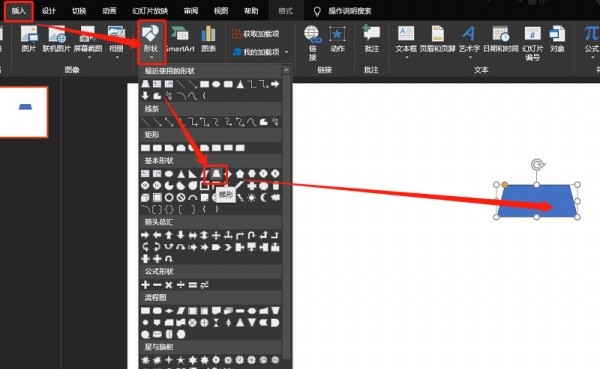
2. 下端の長さを変更します。
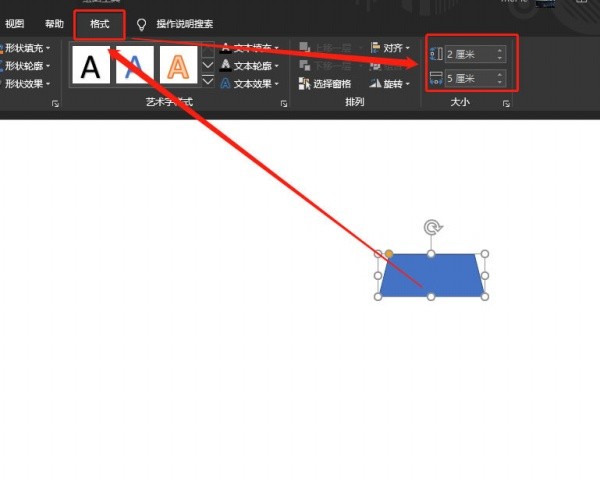
3. 三角形を挿入し、底辺の長さを変更します。
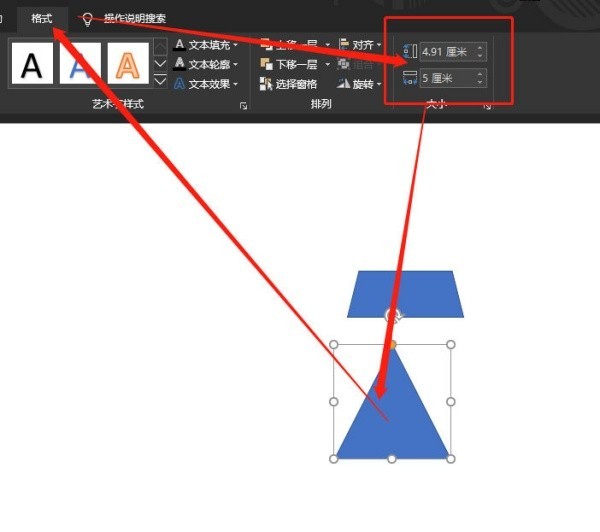
4. 底辺が揃うように三角形を回転させます。
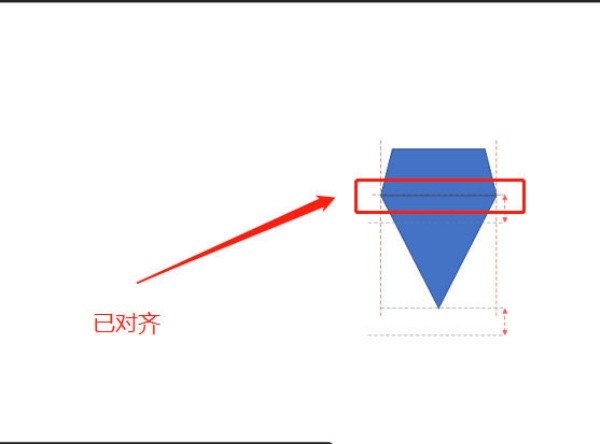
5. 形式を塗りつぶしなし、黒枠に設定します。
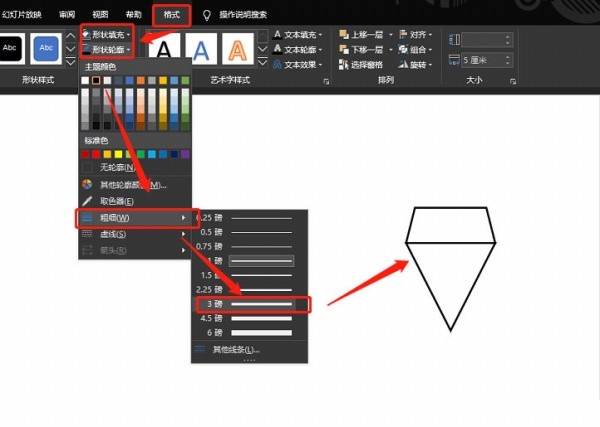
6. 直線を挿入します。
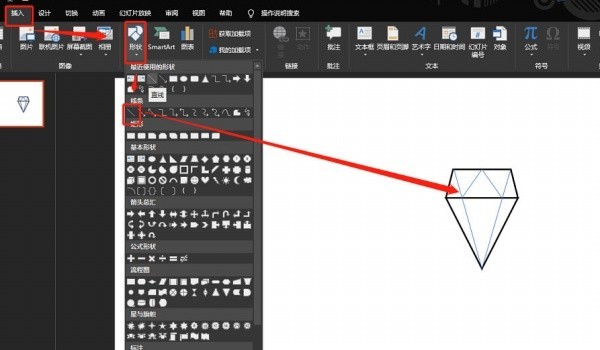
7. 形式を設定して結合します。
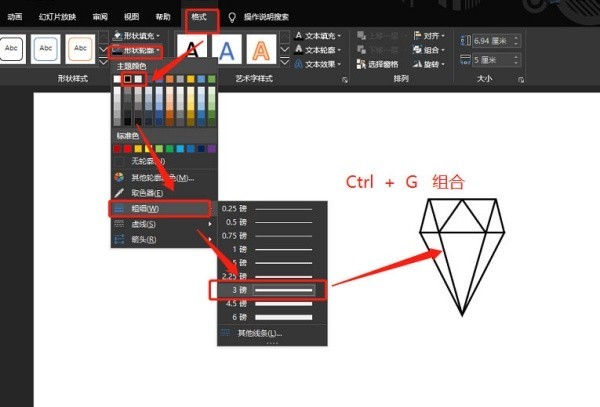
以上がPPTでひし形のアイコンを描画する方法の詳細内容です。詳細については、PHP 中国語 Web サイトの他の関連記事を参照してください。
声明:
この記事はzol.com.cnで複製されています。侵害がある場合は、admin@php.cn までご連絡ください。

